Máte někdy pocit, že potřebujete univerzálního průvodce pro řešení problémů s vaším chytrým telefonem, protože se neustále potýkáte s různými komplikacemi? Tento článek nabízí postupy, které vám mohou pomoci vyřešit problémy s vaším mobilním zařízením. Popisujeme zde nejčastější potíže, s nimiž se uživatelé Androidu setkávají, a poskytujeme návody, jak tyto problémy efektivně odstranit. Čtěte dále, vyzkoušejte navržené metody a neváhejte se o tento článek podělit se svými přáteli, pokud ho shledáte užitečným.
Kompletní příručka pro řešení problémů s chytrými telefony Android
Poznámka: Vzhledem k rozdílům v nastavení mezi různými výrobci a modely telefonů Android se zde uvedené postupy mohou mírně lišit. Přiložené obrázky pocházejí z telefonu Samsung model A21.
Metoda 1: Základní postupy řešení problémů
Než se pustíte do specifických řešení, doporučujeme vyzkoušet obecné metody, které mohou vyřešit širší spektrum problémů a celkově optimalizovat chod vašeho zařízení.
1. Úprava rozhraní zařízení
Občas může dojít k chybám v uživatelském rozhraní, které vám ztěžují běžnou práci. Následující metody vám pomohou opravit potíže s rozhraním i s celkovým nastavením telefonu.
Možnost I: Restartujte smartphone
Restart je klíčový krok při odstraňování problémů s vaším smartphonem. Vynuceným restartem se odstraní dočasné chyby a závady, což vede k obnovení rozhraní a umožňuje vám plynule pokračovat v práci s telefonem.
Možnost II: Resetujte smartphone
Pokud narazíte na situaci, kdy nemůžete používat některé funkce a potřebujete okamžité řešení, můžete zkusit telefon resetovat. Reset uvede váš telefon do stavu, jako by byl nový. K dispozici máte dvě možnosti resetu: Soft Reset a Hard Reset, a výběr závisí na povaze vašich problémů.

Možnost III: Aktualizujte smartphone
Pokud máte s telefonem jakékoli problémy, zkuste nainstalovat nejnovější aktualizaci. Aktualizací systému můžete opravit chyby a získat nové rozhraní pro vaše zařízení.
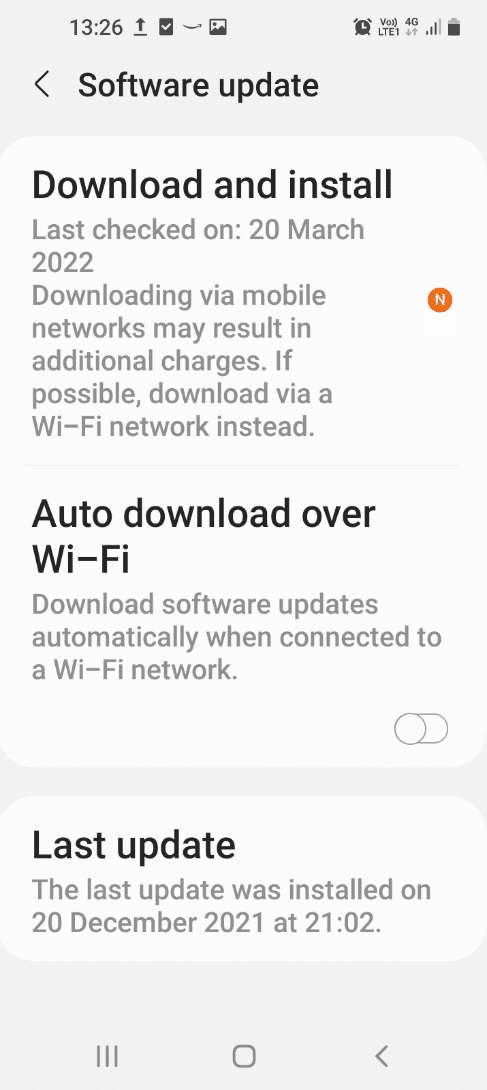
2. Úprava nastavení úložiště
Příliš zaplněné úložiště může zpomalovat váš telefon. Následující postupy vám pomohou optimalizovat nastavení úložiště a tím i rychlost vašeho zařízení.
Možnost I: Správa úložiště telefonu
Pokud máte velké množství souborů v jedné složce, jako je například Galerie, přesouvejte je do jiných umístění (např. Dokumenty ve Správci souborů). Tímto způsobem snížíte zatížení konkrétního místa a zvýšíte rychlost telefonu. Další informace o správě úložiště najdete v tomto článku.
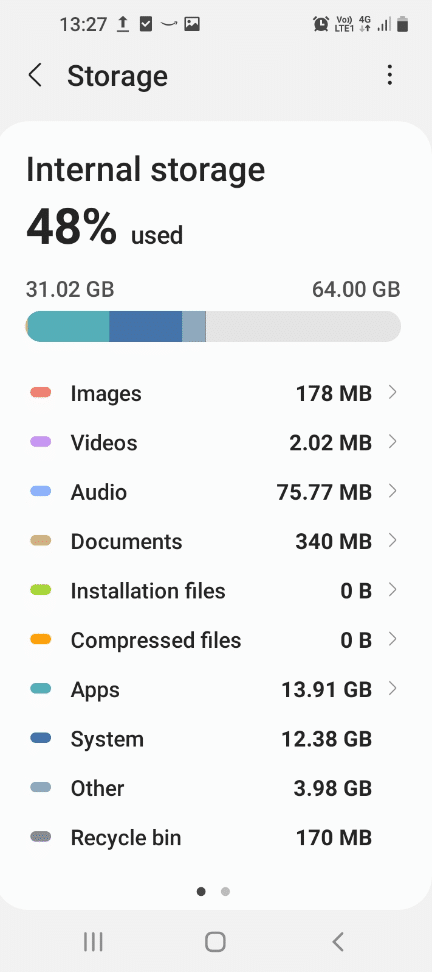
Možnost II: Opětovné vložení karty Micro SD
Pokud používáte kartu Micro SD, zkuste ji po restartu vyjmout a znovu vložit. Tímto jednoduchým krokem lze vyřešit některé problémy s kartou a zajistit její správnou funkci.

Možnost III: Naformátování karty Micro SD
Pokud problémy s kartou přetrvávají, můžete ji zkusit naformátovat v počítači. Tímto se smažou všechny uložené soubory a karta se připraví k dalšímu použití. Kartu připojte k počítači pomocí čtečky karet. V Průzkumníku Windows (klávesová zkratka Windows + E) klikněte pravým tlačítkem na ikonu karty a zvolte „Formátovat…“.
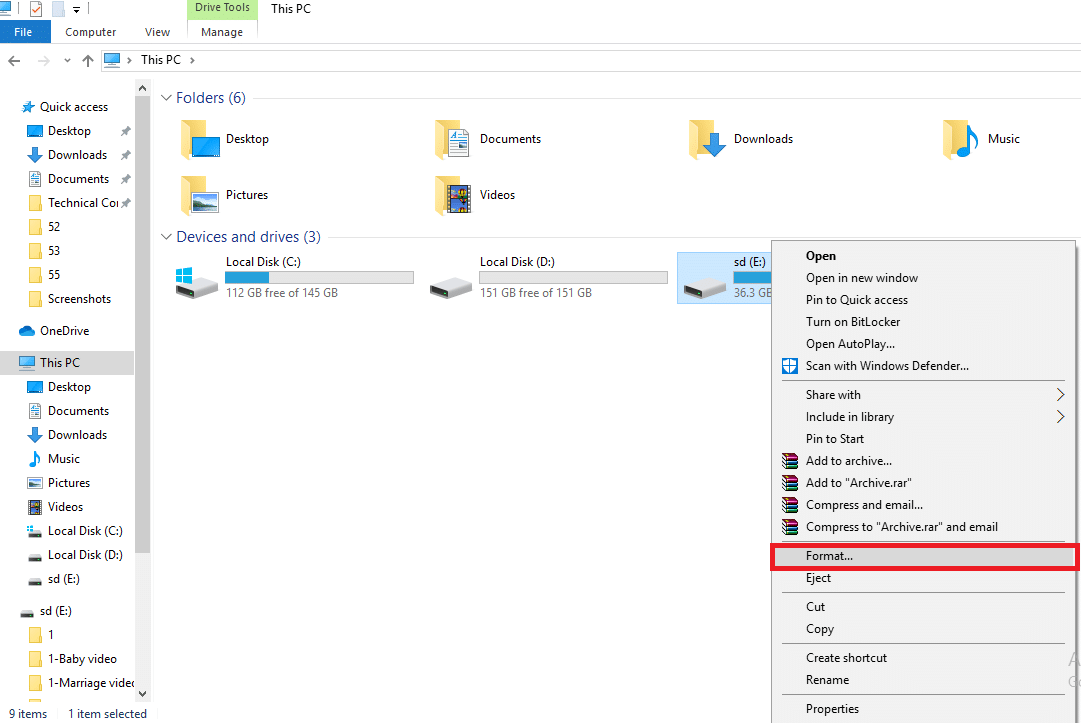
3. Kontaktování výrobce zařízení
Pokud žádná z předchozích metod nepomohla, doporučujeme kontaktovat přímo výrobce vašeho zařízení. Můžete tak učinit prostřednictvím sociálních médií nebo jiných komunikačních kanálů. Popište svůj problém co nejpodrobněji, včetně doby jeho trvání. Výrobce by vás měl v krátké době kontaktovat s možným řešením.
Metoda 2: Řešení problémů s hardwarem a porty
Externí porty jsou klíčové pro správnou funkčnost vašeho telefonu. V této sekci naleznete postupy, jak udržovat porty v optimálním stavu.
1. Čištění portů
Následující metody vám poskytnou návod, jak udržovat externí porty vašeho smartphonu čisté a funkční.
Možnost I: Vyčištění nabíjecího portu
Pokud se vám nedaří telefon nabíjet, nebo pokud se nabíjecí kabel špatně připojuje, je pravděpodobné, že je nabíjecí port znečištěný. Jemně ho vyčistěte párátkem nebo vatovým tamponem. Pokud se vám port nepodaří vyčistit, kontaktujte odborníka. Nepoužívejte vlhké předměty, které by mohly poškodit vnitřní komponenty.

Možnost II: Vyčištění čočky fotoaparátu
Pokud máte problémy s neostrými fotografiemi nebo nemůžete skenovat dokumenty, vyčistěte čočku fotoaparátu (přední i zadní) měkkým hadříkem. Nepoužívejte prsty ani drsné materiály, které by mohly čočku poškrábat.

2. Řešení problémů s baterií
Pokud máte problémy s baterií, následující základní postupy vám mohou pomoci situaci vyřešit.
Možnost I: Nabíjení baterie
Často se stává, že telefon nefunguje správně, pokud není dostatečně nabitý. Před prováděním náročnějších operací se vždy ujistěte, že je telefon nabitý. Pro optimální výkon je doporučeno nabíjet telefon maximálně na 80 %.

Možnost II: Výměna baterie
Pokud je vaše baterie stará a nevydrží nabitá dlouho, zvažte její výměnu. Používáním nové baterie můžete vyřešit mnoho problémů s telefonem.
Poznámka: Moderní smartphony mají vestavěné baterie, takže výše uvedený postup je vhodný spíše pro starší modely.
Metoda 3: Řešení problémů se síťovým připojením
Problémy se sítí jsou běžné a je důležité vědět, jak je efektivně řešit. V následující sekci najdete tipy a triky pro řešení potíží s připojením.
1. Odstranění problémů s Wi-Fi připojením
Pokud používáte Wi-Fi, postupujte podle následujících kroků k vyřešení případných problémů.
Možnost I: Připojení k Wi-Fi
Ujistěte se, že máte Wi-Fi povolenou v rychlém nastavení vašeho telefonu a na hlavním panelu. Zkontrolujte, zda jste připojeni ke správné síti a zda jste zadali správné heslo.
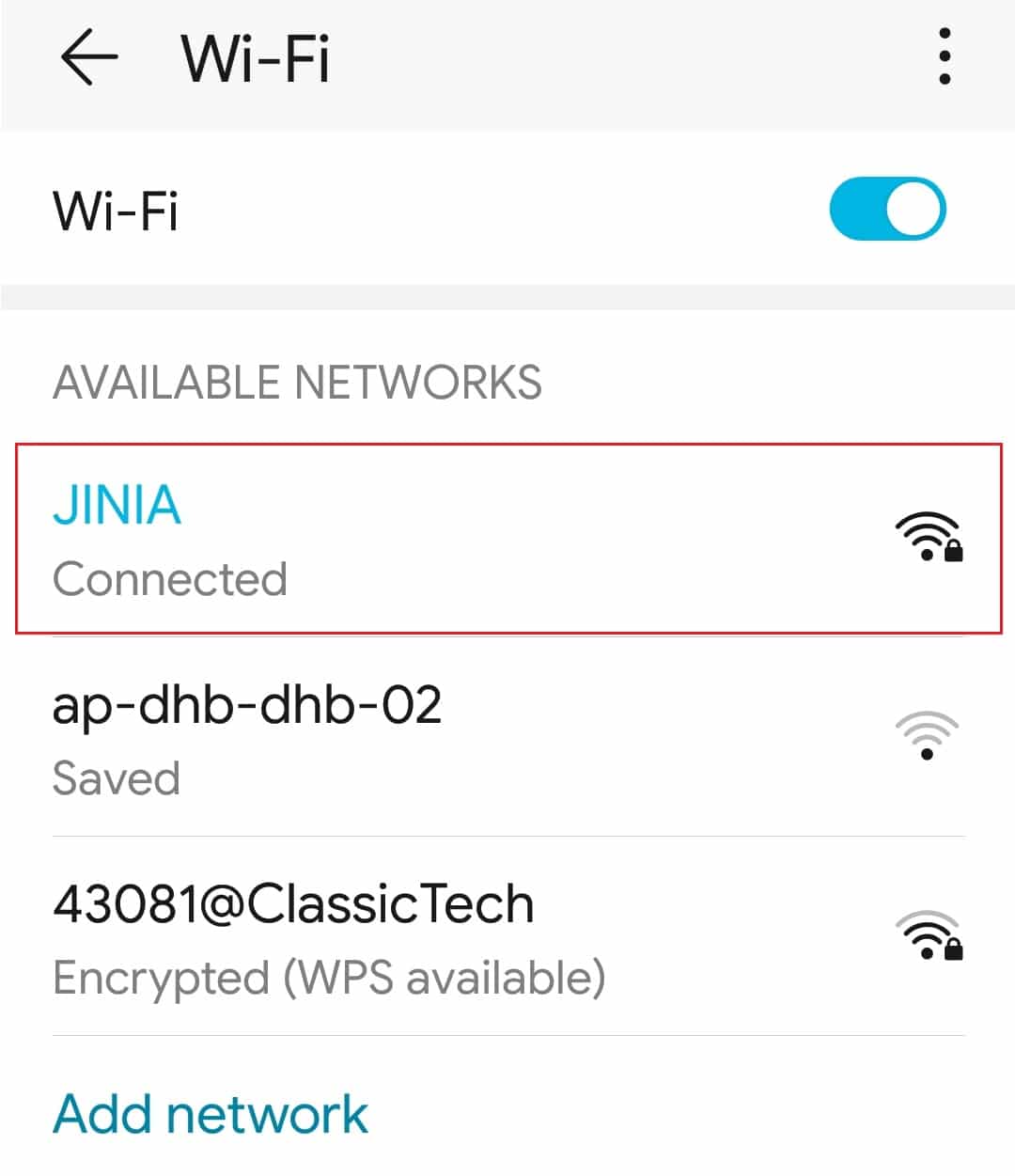
Možnost II: Přemístění zařízení blíže k routeru
Signál Wi-Fi může být slabší v závislosti na vzdálenosti od routeru. Přemístěte se blíže k routeru a zkontrolujte, zda se problémy s připojením vyřešily.
Možnost III: Restartování routeru
Pokud problémy s Wi-Fi přetrvávají, zkuste restartovat router. Většinou stačí dlouze stisknout tlačítko napájení nebo odpojit router od zdroje napájení.

2. Odstranění problémů se zprávami
Pokud se při odesílání zpráv setkáte s chybou „Zpráva nebyla odeslána“, vyzkoušejte následující řešení.
Možnost I: Zadejte správné telefonní číslo
Při odesílání textových nebo mediálních zpráv zkontrolujte, zda je zadané telefonní číslo příjemce správné. Nesprávný počet číslic může způsobit problémy s odesláním. Odstraňte i případné kódy zemí, které se mohou v čísle objevit.
Možnost II: Opakované odeslání zpráv
Někdy se může stát, že zpráva uvízne nebo se nepodaří aktivovat tlačítko Odeslat. Zkuste odeslat zprávu znovu, a pokud problémy přetrvávají, postupujte podle našeho návodu na řešení problémů s odesíláním zpráv.
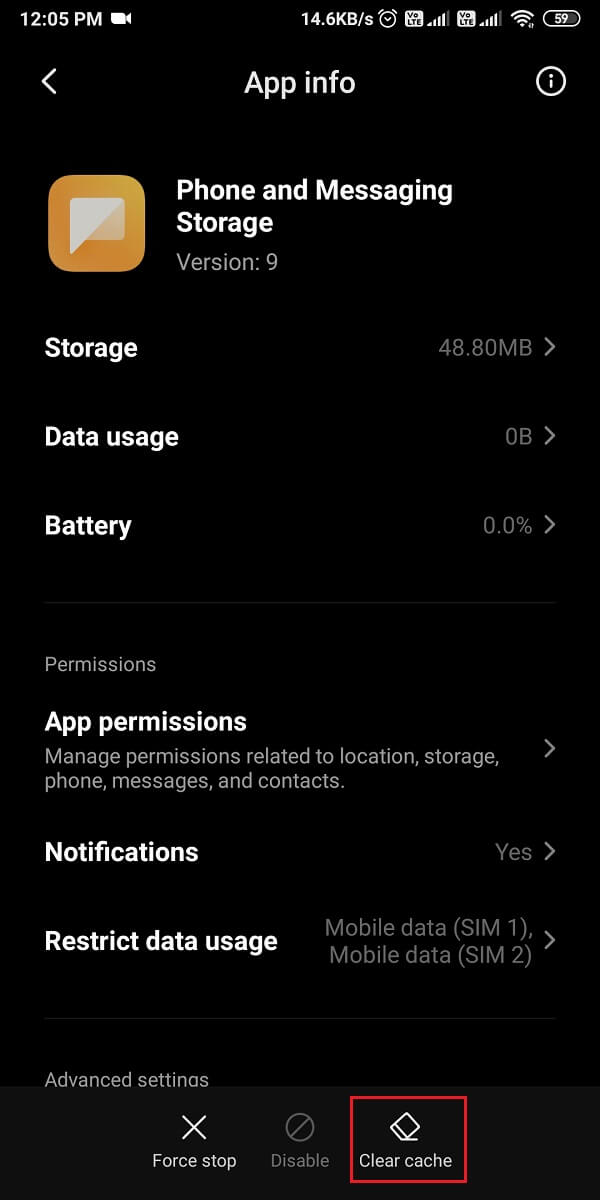
3. Odstranění problémů s mobilními daty
Následující metody vám pomohou vyřešit problémy s mobilním připojením.
Možnost I: Zapnutí mobilních dat
Pokud máte problémy s odesíláním zpráv nebo se streamováním obsahu, zapněte mobilní data. Můžete to udělat v nastavení telefonu, v sekci Připojení > Využití dat.
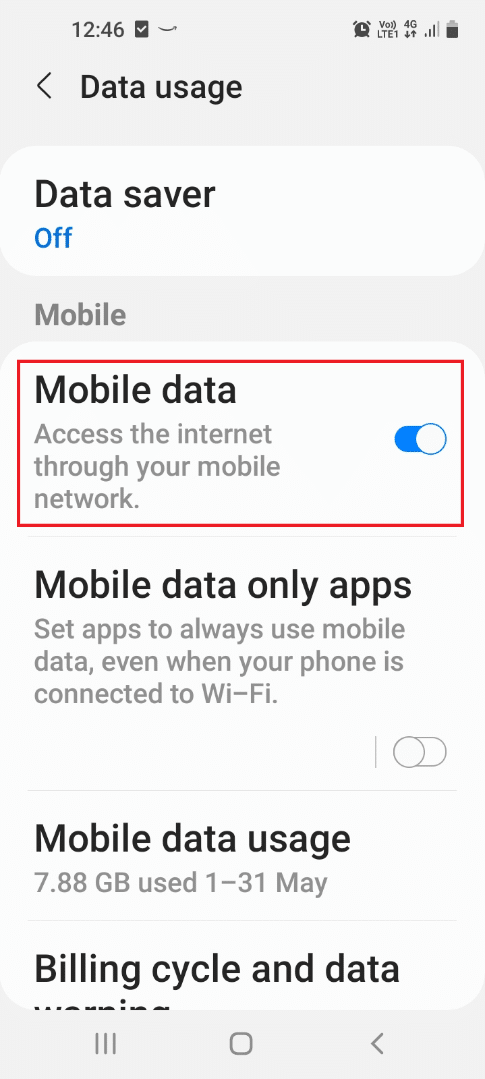
Možnost II: Změna mobilního datového tarifu
Pokud problémy s odesíláním zpráv přetrvávají, zvažte změnu vašeho datového tarifu. Zkontrolujte si všechny specifikace, včetně rychlosti internetového připojení.
4. Řešení problémů s aplikacemi Google
Aplikace Google jsou klíčové pro mnoho uživatelů. V této části najdete řešení problémů spojených s aplikacemi Google.
Možnost I: Přihlášení k účtu Google
Pokud se vám nedaří přihlásit ke svému účtu Google, zkuste se odhlásit a znovu přihlásit pomocí vašeho e-mailu a hesla. Tento krok by měl vyřešit případné problémy s připojením a umožnit vám plně využívat všechny aplikace Google.
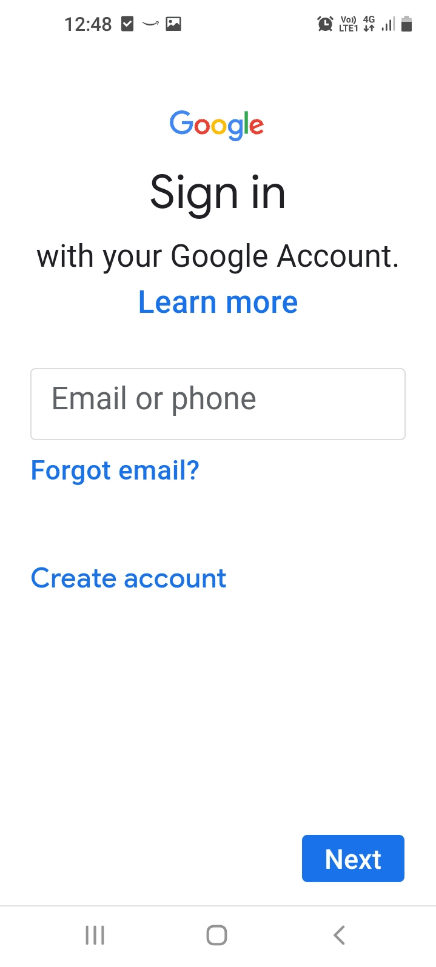
Možnost II: Zakázání synchronizace kontaktů Disku Google
Pokud máte v aplikaci Kontakty uloženo více kontaktů pro jednu osobu, může dojít ke zpoždění při odesílání zpráv. V takovém případě můžete vypnout synchronizaci kontaktů Disku Google. Stačí otevřít aplikaci Kontakty Google a vypnout synchronizaci. Tímto způsobem vyřešíte nejen problémy se sítí, ale i s úložištěm. Alternativně můžete synchronizaci zakázat i v nastavení zařízení:
1. Přejděte do Nastavení a zvolte možnost Účty.
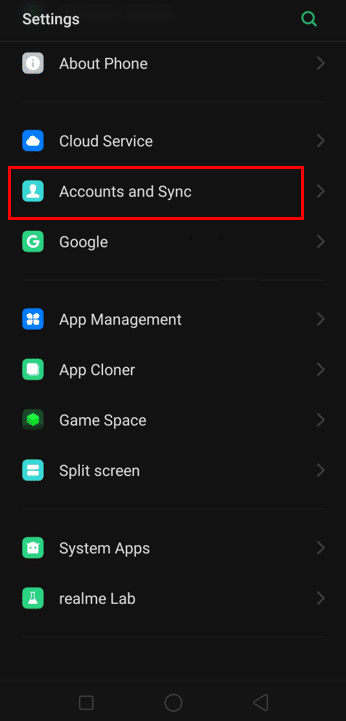
2. Vyberte svůj účet Google.

3. Zvolte možnost Synchronizace účtu a vypněte synchronizaci kontaktů.
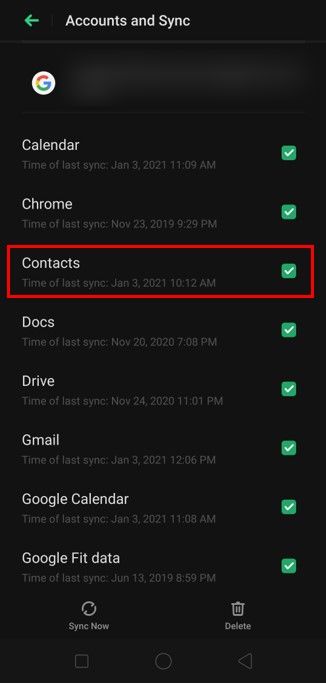
Možnost III: Odstranění problémů se synchronizací Disku Google
Pokud k ukládání dat používáte cloudovou službu, jako je Disk Google, zkuste zkontrolovat, zda je synchronizace povolená.
Metoda 4: Řešení problémů s aplikacemi Android
Mobilní aplikace tvoří velkou část využití telefonu. Následující postupy vám pomohou řešit případné problémy s aplikacemi.
1. Zálohování dat aplikací
Pokud si chcete zálohovat data z aplikací, můžete postupovat podle návodu. Tímto způsobem uložíte všechny důležité dokumenty na zvolené místo a budete je moci snadno použít.

2. Vyčištění úložiště aplikací
V této sekci se dozvíte, jak vymazat zbytečná data z aplikací a zvýšit tak rychlost vašeho telefonu.
Možnost I: Vymazání mezipaměti aplikace
Mezipaměť aplikace vám sice může pomoci rychleji načítat data, ale její nadměrné ukládání může zpomalovat váš telefon. Vymažte mezipaměť aplikací a zvýšíte tak jejich rychlost i rychlost celého zařízení.
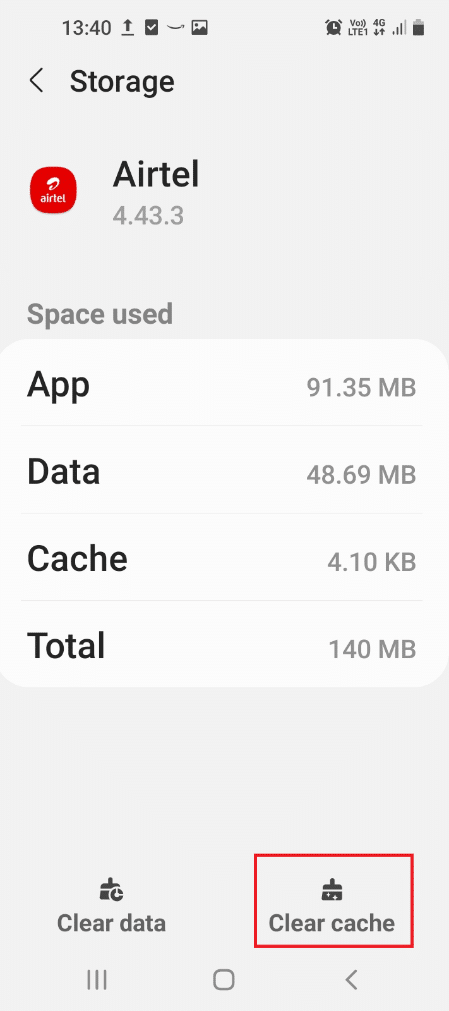
Možnost II: Odinstalování nepoužívaných aplikací
Pokud máte v telefonu nainstalováno množství aplikací, které nepoužíváte, doporučujeme je odinstalovat. Tyto aplikace zbytečně spotřebovávají zdroje telefonu, včetně datového připojení a úložného prostoru. Odinstalováním nepoužívaných aplikací zlepšíte celkový výkon vašeho telefonu.
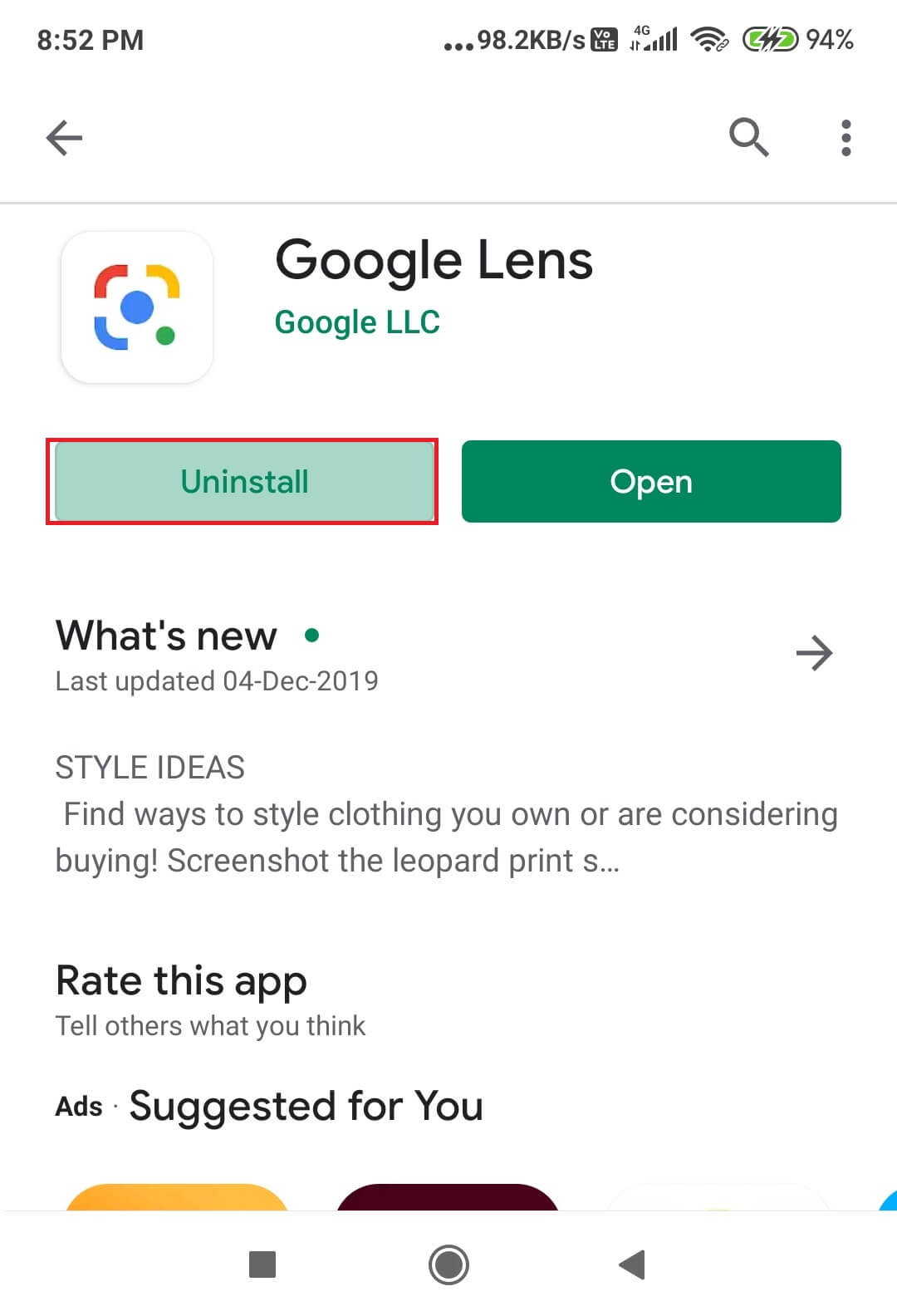
3. Řešení problémů s Obchodem Google Play
Obchod Google Play je klíčová aplikace pro instalaci nových aplikací. V této sekci se dozvíte, jak řešit případné problémy s touto aplikací.
Možnost I: Aktualizace aplikací
Zastaralé verze aplikací nemusí fungovat optimálně. Aktualizujte své aplikace v Obchodě Google Play. Aktualizace opravují chyby a závady a zajistí bezproblémový chod aplikací.
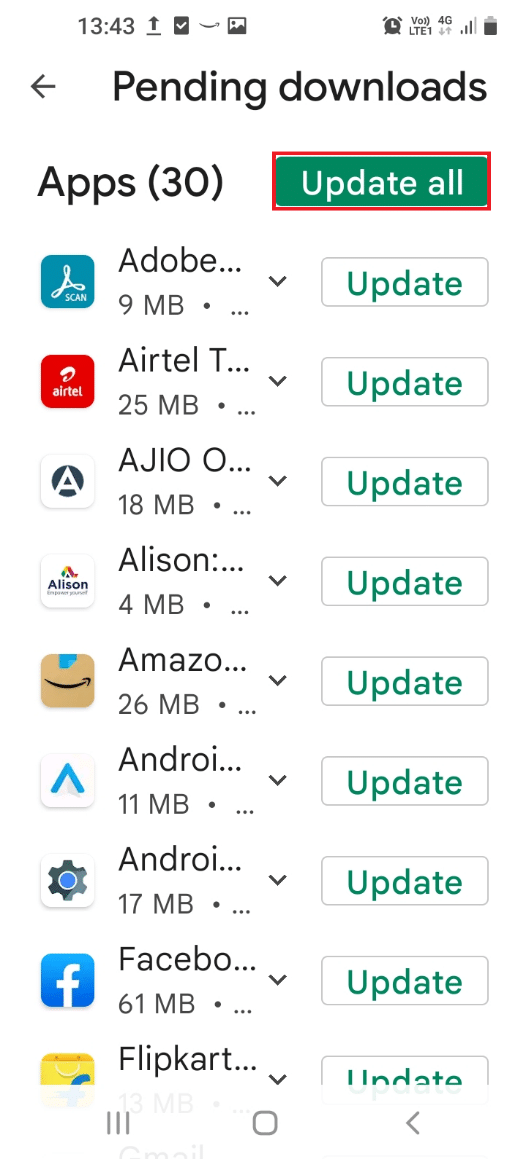
Možnost II: Přeinstalování aplikací
Pokud žádná z předchozích metod nepomohla, můžete zkusit aplikace odinstalovat a poté je znovu nainstalovat z Obchodu Google Play. Tím se odstraní případné problémy spojené s aplikacemi a můžete je používat jako nové. V Obchodě Google Play aplikaci znovu vyhledejte a klepněte na tlačítko Instalovat.
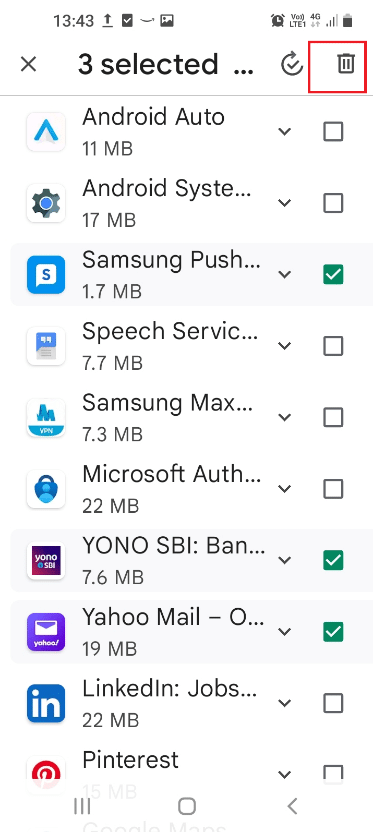
Možnost III: Řešení problémů se stahováním aplikací
Pokud máte problémy se stahováním aplikací z Obchodu Google Play, postupujte podle následujících kroků. Tato metoda by měla vyřešit problémy se stahováním a umožnit vám instalovat nové aplikace do vašeho telefonu.

Metoda 5: Úprava nastavení zařízení
Aplikace Nastavení je klíčové rozhraní pro řešení problémů s vaším telefonem. Nabízí mnoho funkcí a možností, které vám pomohou optimalizovat chod zařízení.
1. Povolení a zakázání nastavení sítě
Postupujte podle uvedených kroků pro povolení a zakázání základního nastavení sítě a řešení většiny problémů s připojením.
Možnost I: Vypnutí režimu Letadlo
Režim Letadlo se často používá pro řešení problémů s připojením. Zkuste zapnout a vypnout režim Letadlo, abyste vyřešili případné potíže.
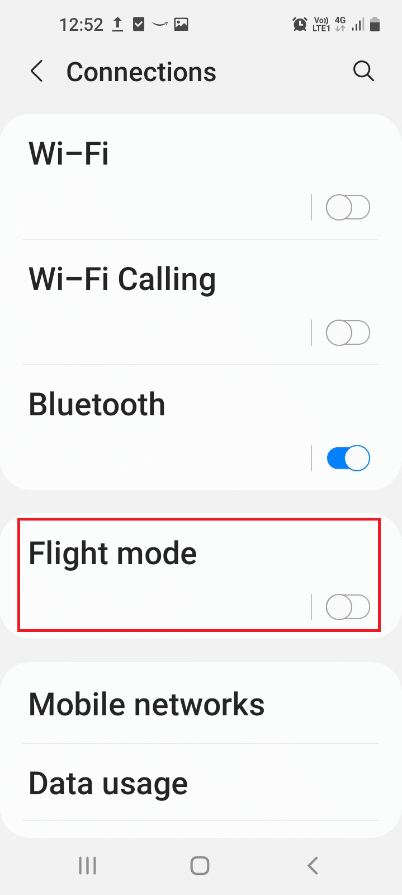
Možnost II: Restartování síťových připojení
Pokud se setkáváte s problémy s připojením k Wi-Fi nebo s jinými síťovými problémy, restartujte síťová připojení. Tímto způsobem můžete vyřešit nejen problémy se sítí, ale i další chyby, které se mohou vyskytnout.
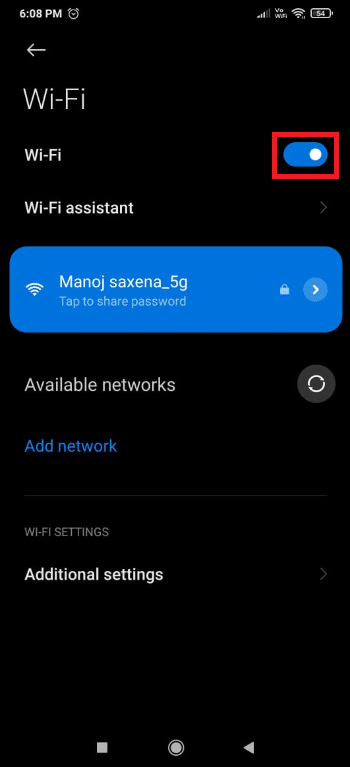
Možnost III: Vypnutí polohy zařízení
Pro aplikace, které vyžadují vaše zeměpisné údaje, je nutné povolit polohu vašeho telefonu. Pokud máte ale polohu zapnutou delší dobu, může to rušit používání ostatních funkcí. Vypněte polohu v nastavení a vyřešte případné problémy.
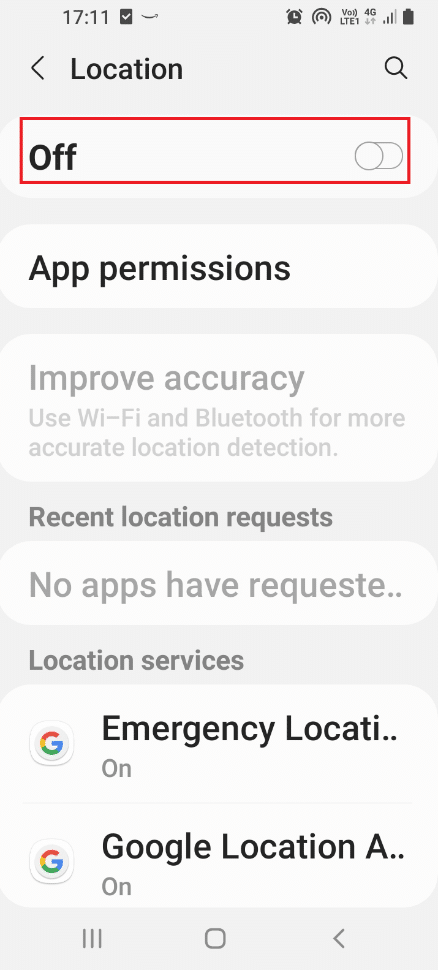
Možnost IV: Povolení připojení 4G
Pokud váš telefon stále používá připojení 3G, může to vést k vysoké spotřebě dat. Povolte připojení 4G, a to zejména u modernějších telefonů, které jsou kompatibilní s 5G připojením.
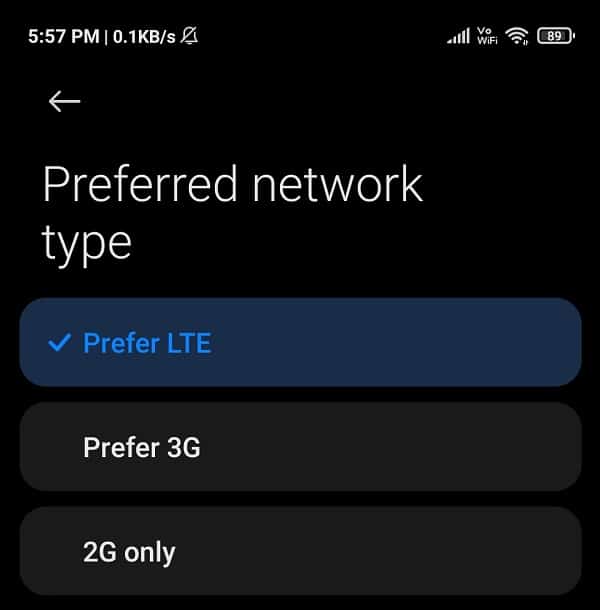
2. Úprava nastavení displeje
Displej je klíčový pro používání smartphonu. V následující sekci najdete způsoby, jak optimalizovat jeho nastavení.
Možnost I: Úprava jasu
Pokud váš telefon má problémy s přehříváním nebo s výkonem, upravte jeho jas. Snížením jasu šetříte energii a prodlužujete výdrž baterie. Otevřete Nastavení, klepněte na Displej a upravte jas.
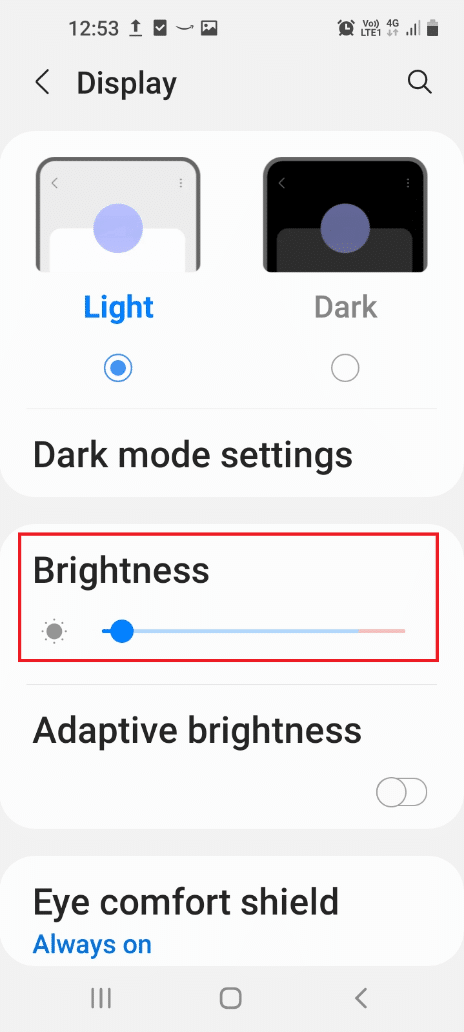
Možnost II: Zapnutí úsporného režimu
Pokud má váš telefon problémy s výkonem nebo s výdrží baterie, zapněte úsporný režim. Otevřete Nastavení, klepněte na Baterie a péče o zařízení a poté na kartu Baterie a zapněte úsporný režim.
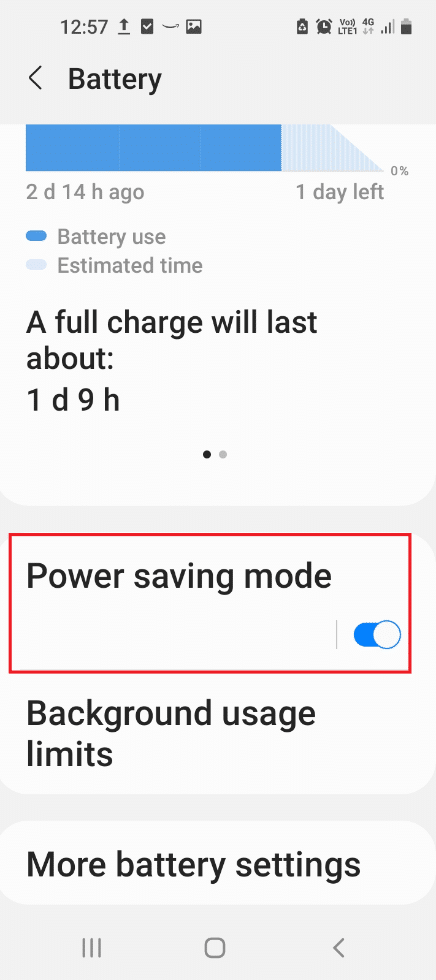
Možnost III: Nastavení časového limitu obrazovky
Nastavte si časový limit obrazovky, který zajistí automatické uzamčení telefonu, pokud ho nebudete nějakou dobu používat. Tímto šetříte energii a zlepšujete zabezpečení vašeho telefonu. Časový limit obrazovky nastavíte v Nastavení > Displej > Časový limit obrazovky.
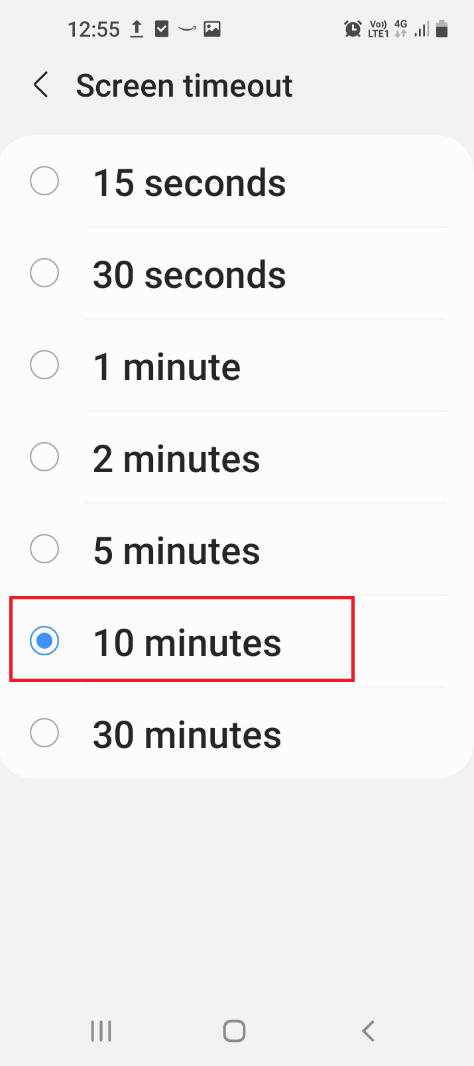
Možnost IV: Povolení tmavého motivu
Tmavý motiv vám pomůže šetřit baterii a zároveň sníží únavu očí. Zapněte si tmavý motiv a užívejte si telefonu s nižší spotřebou energie.
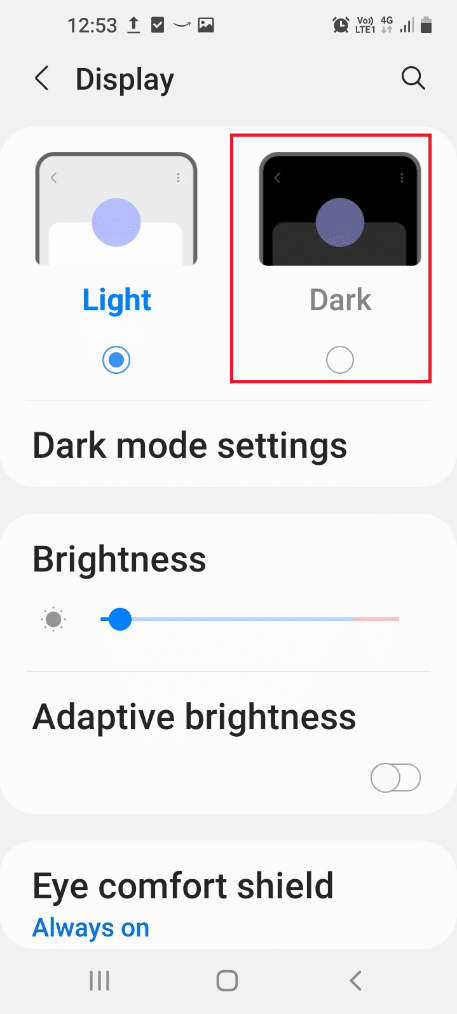
3. Úprava nastavení uživatelského rozhraní
Následující postupy vám pomohou vylepšit uživatelské rozhraní vašeho telefonu a usnadní vám jeho používání.
Možnost I: Zvětšení velikosti písma
Velikost písma hraje důležitou roli v celkovém uživatelském dojmu z telefonu. Nastavte si velikost písma tak, aby vám vyhovovala a umožnila pohodlně číst text.
1. Otevřete Nastavení.
2. Zvolte možnost Displej.
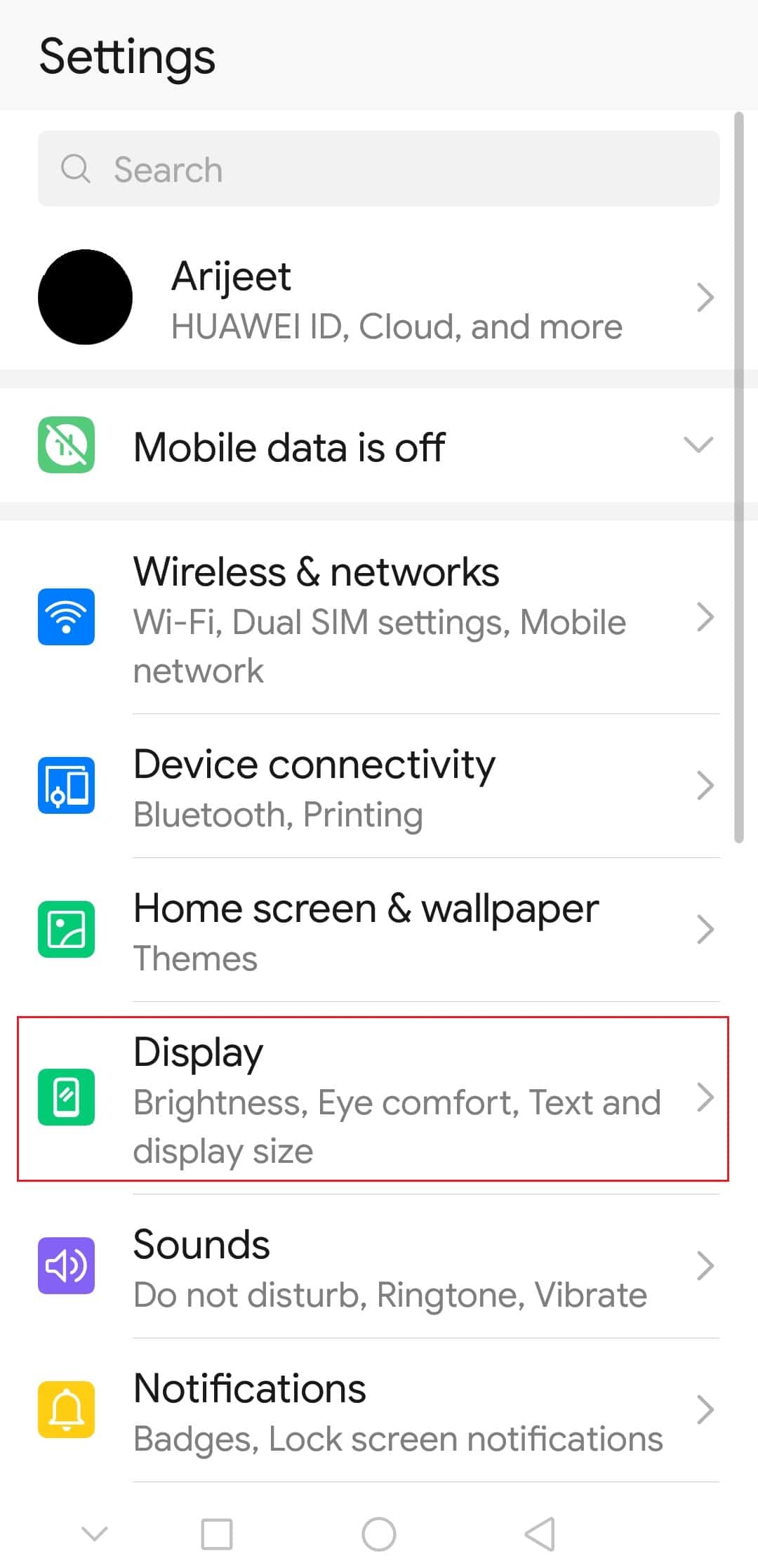
3. Vyberte možnost Velikost textu a zobrazení.
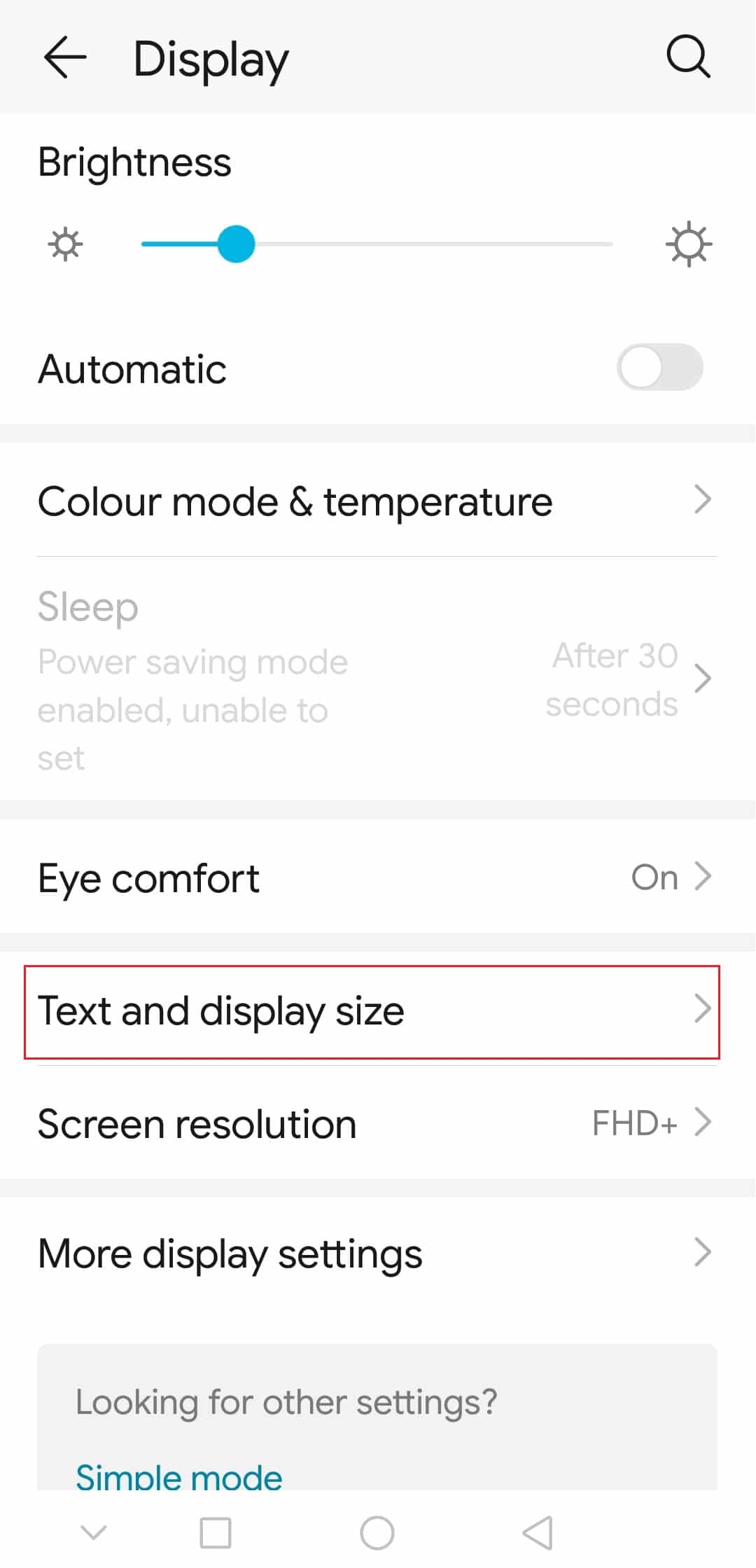
4. Upravte Velikost textu a Velikost displeje.
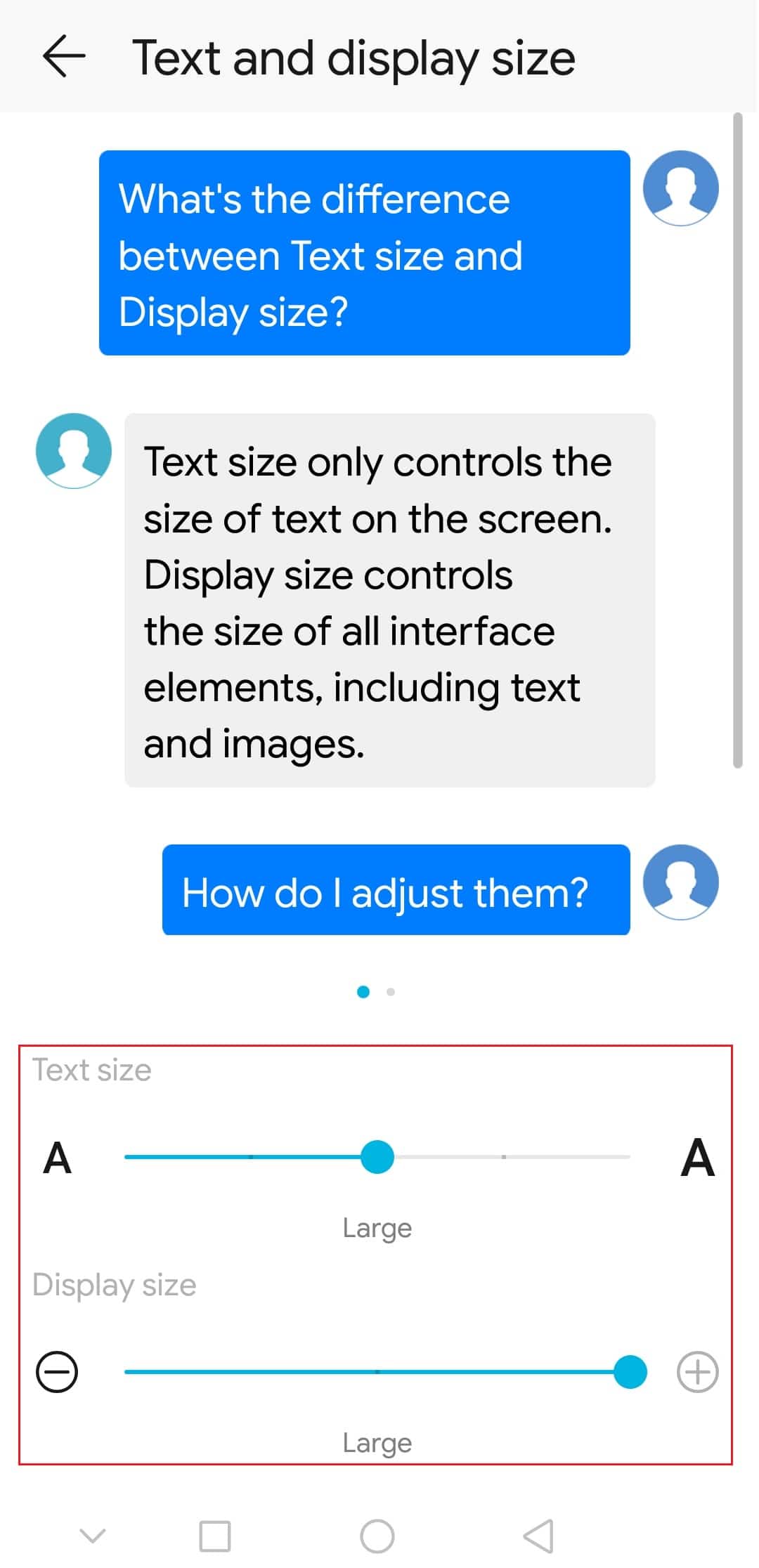
Možnost II: Zakázání automatického otáčení
Automatické otáčení obrazovky se vám nemusí vždy hodit. Vypněte automatické otáčení a zamezte nechtěnému přetáčení displeje. Otevřete Nastavení, klepněte na Plocha a přepněte na nastavení režimu Otočit na šířku.
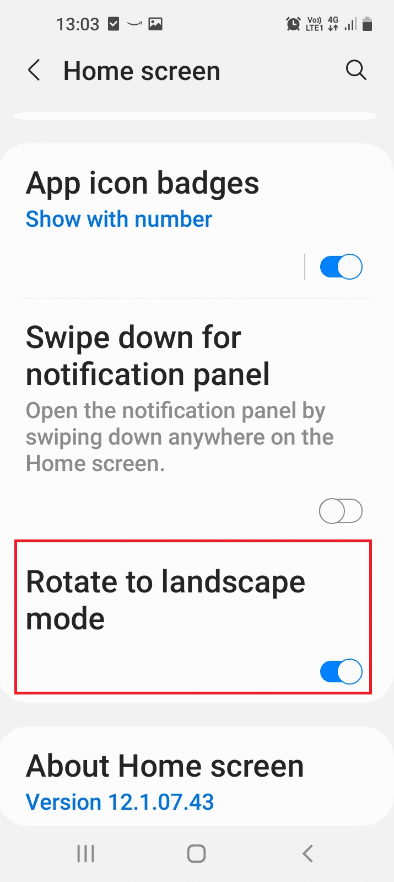
Možnost III: Zakázání oznámení
Oznámení vám mohou pomoci zůstat v obraze, ale mohou být i rušivé. Vypněte oznámení, pokud vás obtěžují a snižují vaši produktivitu.
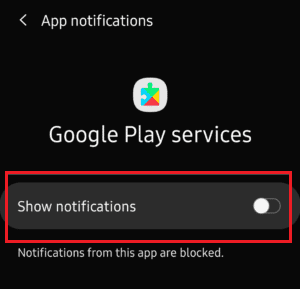
Metoda 6: Pomocné metody řešení problémů
Pokud se setkáváte s opakujícími se problémy, které vyžadují specifickou pozornost, následující pomocné metody vám mohou pomoci tyto problémy vyřešit.
1. Řešení problémů s přehříváním zařízení
Přehřívání je častý problém u smartphonů. Zkuste telefon umístit na chladnější místo a přečtěte si další tipy v tomto článku.

2. Řešení problému se spuštěním zařízení
Další častý problém je, když se telefon nespustí. Příčin může být mnoho, ale s našimi tipy tento problém můžete vyřešit. Další informace najdete v tomto článku.
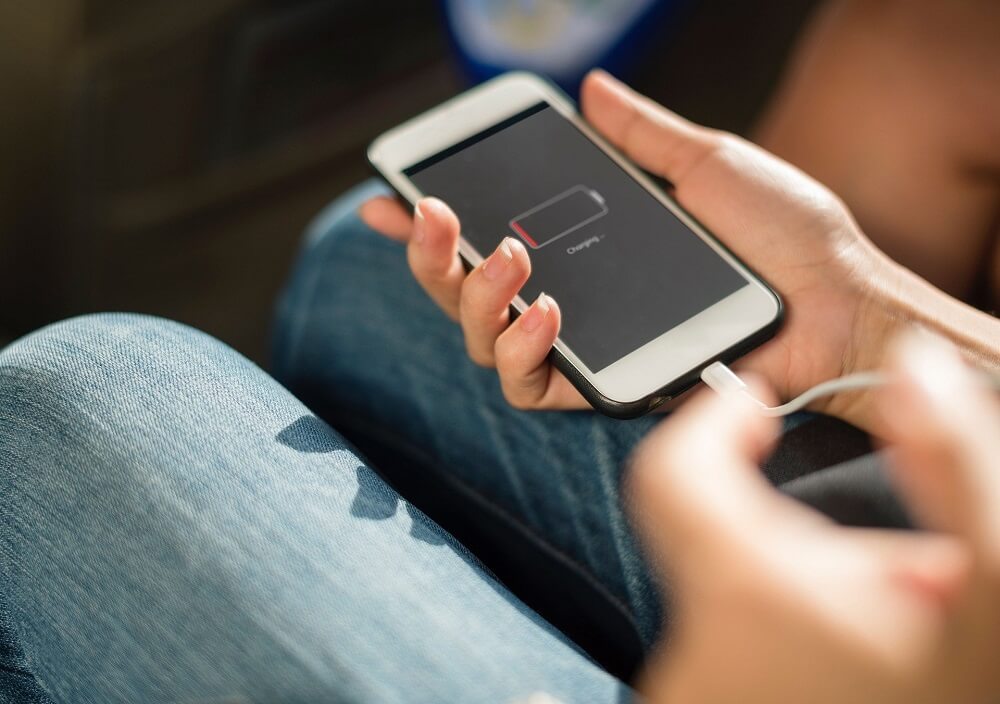
3. Řešení problému se zamrznutím obrazovky
Zamrzlá obrazovka je frustrující problém. Naštěstí existuje několik způsobů, jak tento problém vyřešit. Přečtěte si náš návod, jak opravit zamrzlou obrazovku.
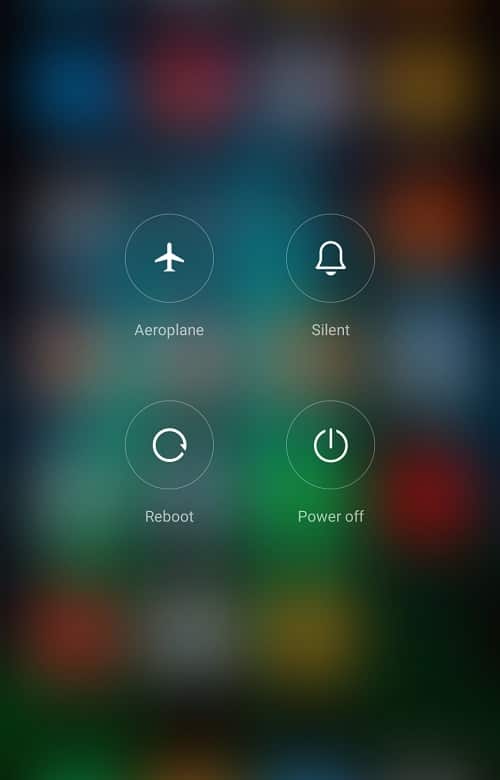
4. Zakázání automatických oprav